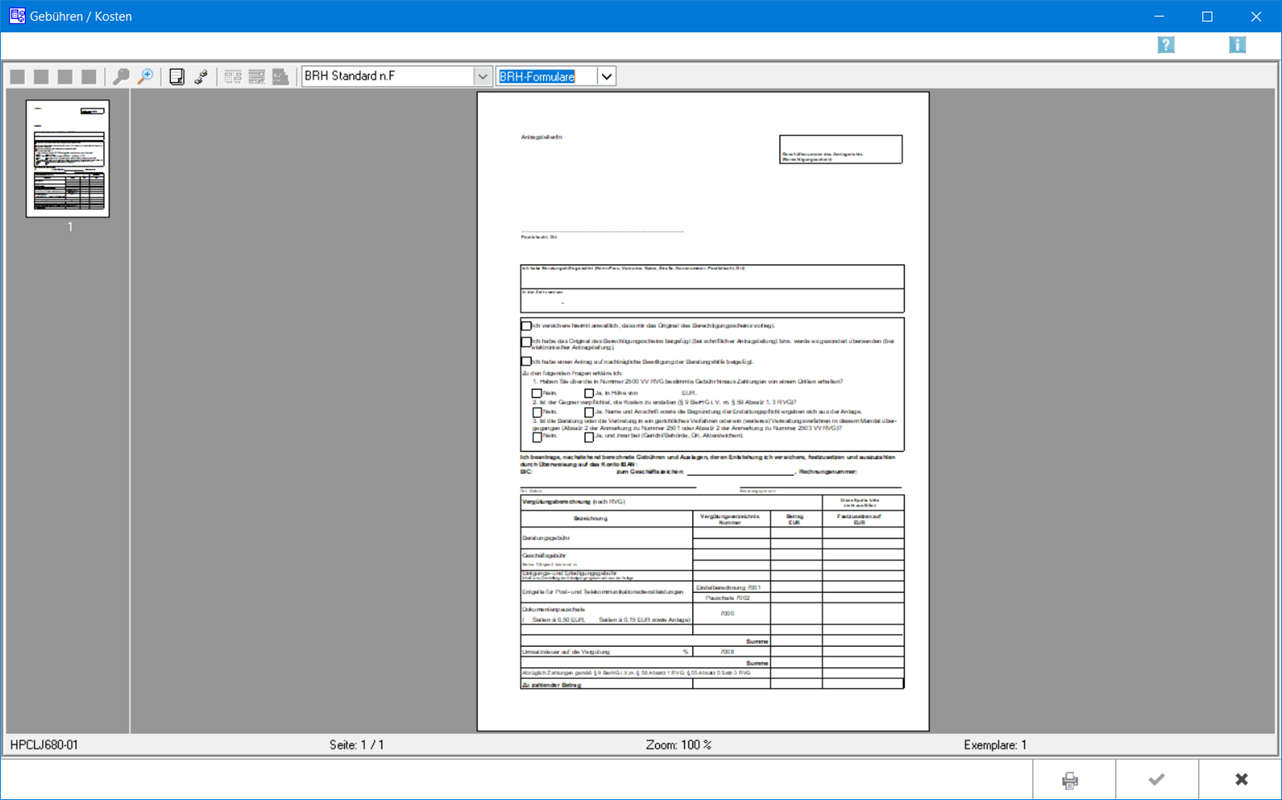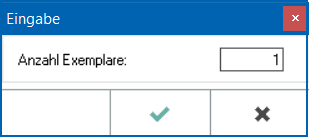Einstellungen Gebühren/Kosten Blankoformulare: Unterschied zwischen den Versionen
| (Eine dazwischenliegende Version desselben Benutzers wird nicht angezeigt) | |||
| Zeile 5: | Zeile 5: | ||
[[Datei:blanko.png|link=]] | [[Datei:blanko.png|link=]] | ||
| − | Blankoformulare - BRH- und PKH-Formulare - können über die Karteikarte → [https://onlinehilfen.ra-micro.de/index.php/Einstellungen_Geb%C3%BChren/Kosten_Formulare Formulare] in den Einstellungen Gebühren/Kosten aufgerufen und zum späteren handschriftlichen Ausfüllen gedruckt werden. | + | Blankoformulare - BRH- und PKH-Formulare - können über die Karteikarte → [https://onlinehilfen.ra-micro.de/index.php/Einstellungen_Geb%C3%BChren/Kosten_Formulare Formulare] in den Einstellungen Gebühren / Kosten aufgerufen und zum späteren handschriftlichen Ausfüllen gedruckt werden. |
==Funktionen in der Toolbar== | ==Funktionen in der Toolbar== | ||
| Zeile 53: | Zeile 53: | ||
===Abbruch=== | ===Abbruch=== | ||
| − | [[Datei:Z_Schließen.png]] | + | [[Datei:Z_Schließen.png|link=]] |
Schließt das Fenster | Schließt das Fenster | ||
Aktuelle Version vom 1. März 2022, 16:37 Uhr
Hauptseite > Kanzleiverwaltung > Einstellungen > Gebühren (Einstellungen) > Einstellungen Gebühren/Kosten Formulare > Einstellungen Gebühren/Kosten Blankoformulare
Inhaltsverzeichnis
Allgemein
Blankoformulare - BRH- und PKH-Formulare - können über die Karteikarte → Formulare in den Einstellungen Gebühren / Kosten aufgerufen und zum späteren handschriftlichen Ausfüllen gedruckt werden.
Funktionen in der Toolbar
Erfassung der Kopiezahl
Dient der Erfassung der Kopie-Anzahl.
Bei mehrseitigen Formularen umfasst eine Kopie immer alle zum Formular gespeicherten Druckseiten.
Auswahlliste Formulare
In dieser Auswahlliste kann das zu druckende Formular festgelegt werden. Nach einer Änderung des Formulars wird die Vorschau automatisch angepasst.
Auswahlliste PKH/BRH
Ermöglicht den Wechsel zwischen zwischen dem BRH- bzw. PKH-Formular.
Funktionen im Bearbeitungsbereich
linke Ansichtsspalte
Dient der direkten Wahl der Seite des entsprechend gewählten Formulars.
rechte Ansichtsspalte
Im Vorschaufenster wird das gewählte Formular angezeigt.
Funktionen Abschlussleiste
Druckt das Formular.
OK
Der OK-Button wird erst aktiv, nachdem die Kostenrechnung gedruckt wurde.
Abbruch
Schließt das Fenster